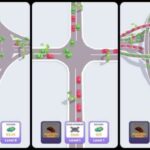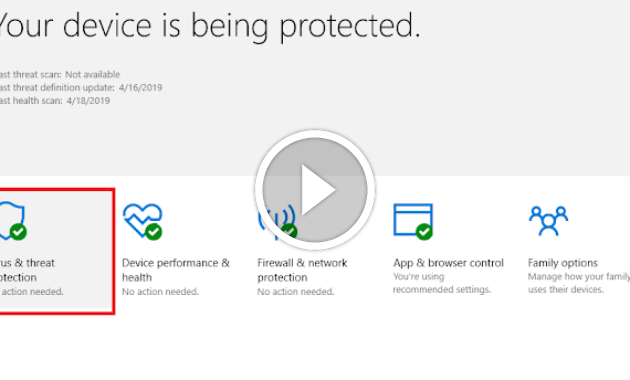Sudah banyak yang tau bahwa Windows Defender adalah program antivirus bawaan Windows 10 yang di desain secara sederhana.
Dengan desain yang sederhana, Windows Defender memiliki fungsi untuk melindungi dan mengamankan laptop/komputer dari serangan virus.
Akan tetapi, pada kondisi tertentu Windows Defender ini fungsinya malah mengganggu. Contohnya seperti saat sedang menyimpan suatu file, terus Windows Defender mendeteksi adanya virus maka file tersebut akan terhapus otomatis.
Tentu saja dengan kondisi seperti ini kamu merasa dirugikan oleh WIndows Defender yang menghapus file tanpa persetujuan dari kamu. Oleh sebab itu, pengguna akan berusaha untuk mematikan antivirus Windows 10 ini dengan melalui cara berikut ini:
- Menonaktifkan Antivirus Windows 10 Sementara
- Menonaktifkan Antivirus Windows 10 Permanen
Daftar isi
Cara Mematikan Windows Defender di Windows 10 Secara Sementara
Windows Defender memiliki segudang fitur, dan fitur – fiturnya dapat dimatikan serta dihidupkan sesuai keinginan.
Oleh karena itu kamu dapat memanfaatkan salah satu fitur dari Windows Defender ini yang bernama realtime protection. Fitur ini berguna buat menonaktifkan Windows Defender.
Jika hanya ingin mematikan fungsi realtime protection secara sementara, tinggal masuk ke program Windows Defender. BIla tidak paham, ikuti metode dibawah ini:
Langkah #1: Buka Start Menu -> Ketik Defender -> Klik Windows Defender
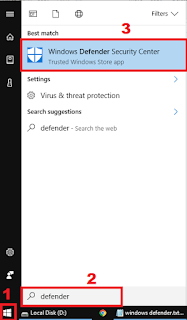
Langkah #2: Setelah masuk akan muncul tampilan seperti ini, kemudian pilih menu Virus & Threat Protection
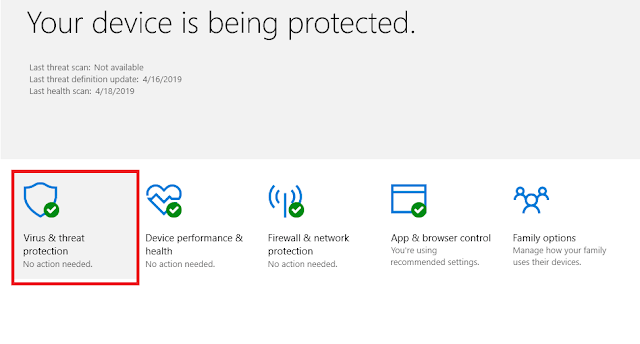
Langkah #3: Kalau sudah, Klik pada menu Virus & Threat Protection Settings
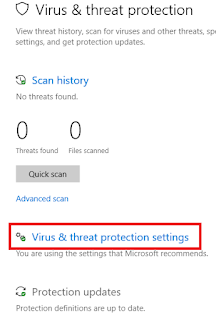
Langkah #4: Aahkan kursor ke ikon/tombol Switch yang bewarna biru di tulisan real time protection
Nanti akan muncul notif persetujuan, kamu tinggal memilih opsi Yes.
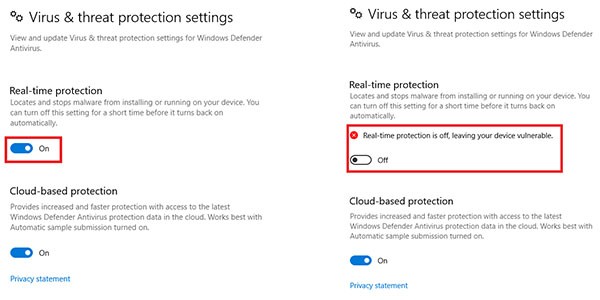
Sekarang, program anti virus Windows Defender telah dimatikan secara sementara. Yang artinya, fitur Realtime Protection akan aktif jika komputer di restart.
Baca Juga : Cara Mudah Mematikan Windows Update Terbaru
Cara Mematikan Windows Defender di Windows 10 Secara Permanen
Selain cara diatas, masih ada ada beberapa cara disable Windows defender secara permanen, kamu dapat memilih salah satu dari metode dibawah ini:
1. Group Policy
Langkah 1: Buka start menu atau bisa tekan tombol windows pada keyboard kamu.
Langkah 2: Ketikkan gpedit.msc kemudian tekan enter.
Langkah 3: Lalu akan ada uac prompt, kamu bisa konfirmasi dengan menekan Yes. Setelah itu buka folder berikut:
Local Computer Policy -> Computer Configuration -> Administratiive Templates -> Windows Components -> Windows Defender Smartscreen -> Microsoft Edge -> Configurate Windows Defender Smartscreen
Langkah 4: Kemudian matikan defender dengan cara menekan tombol Disabled
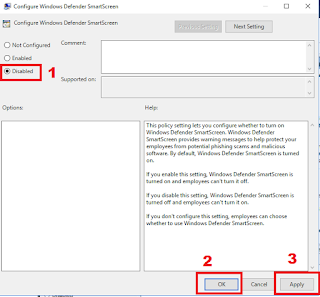
Langkah 5: Terakhir klik Apply lalu OK.
Untuk memastikan apakah Windows Defender telah mati atau tidak, silakan cek pada program Antivirusnya, real time protection disana pasti sudah mati.
Baca Juga : Cara Aktivasi Windows 10 Permanen
2. Registry Editor
Pertama: Tekan ikon windows pada keyboard
Kedua: Ketikan regedit.exe lalu tekan Enter. Akan muncul jendela konfirmasi, silakan klik Yes. Lalu masuk ke folder berikut:
HKEY_LOCAL_MACHINE -> SYSTEM -> CurrentControlSet -> Services -> SecurityHealthService
Ketiga: Selanjutnya bisa temukan key Start disebelah ikanan. Apabila kamu tidak menemukan pilihan seperti gambar dibawah, klik dua kali pada folder SecurityHealthService nya.
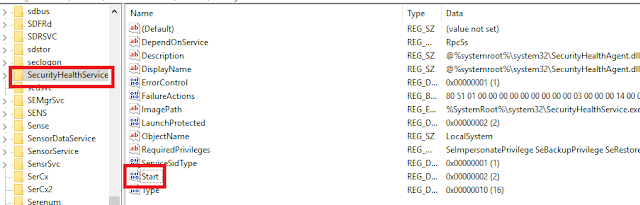
Keempat: Kemudian double klik pada File Start. Lalu ganti nilai value data menjadi 4 lalu klik OK
Kelima: Restart komputer atau laptop kamu untuk merasakan windows defender yang tidak aktif.
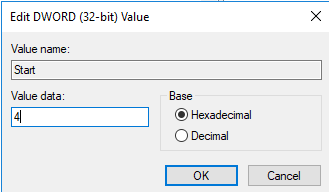
Bagi kamu yang ingin menghidupkan Windows Defender kembali bisa ganti value data tersebut ke angka 2 lagi kemudian muat ulang komputer atau laptop kalian.
3. Autoruns for Windows
Kami baru saja menemukan software Autoruns for Windows di dokumen resmi Microsoft. Software ini berguna sekali buat menghentikan program yang bawaan, seperti antivirus Windows 10.
Selain itu kamu juga bisa menggunakan software tersebut secara gratis kok, downloadnya disini ya:
| Nama | Autoruns |
| Ukuran | 2.54 MB |
| Jenis | Rar |
| Developer | Sysinternals Live |
| Link Download | bit.ly/AutorunsforWindows |
Langkah – langkah menggunakan Autoruns untuk mematikan Windows Defender:
Langkah Pertama: Ekstrak dulu file Autoruns. Di dalam folder, akan ada banyak pilihan versi arsitektur. Sesuaikan saja dengan arsitektur Windows.

Windows 32 Bit menjalankan software Autoruns.exe sedangkan Windows 64 Bit menjalankan software Autoruns64.exe.
Langkah Kedua: Install program Autoruns. Kemudian pilih menu Services

Langkah Ketiga: Pilih menu Options lalu hilangkan centang pada Hide Windows Entries

Langkah Keempat: Temukan WinDefend lalu hilangkan centangnya

Menghilangkan centang disini bertujuan untuk mematikan Windows Defender saat startup setiap kali reboot.
Langkah Kelima: Restart sistem Windows 10 kamu dan selesai
Itulah tadi langkah – langkahnya, sekarang kamu bisa memilih cara mematikan Windows Defender di Windows 10, semuanya terbukti berhasil kok, selamat mencoba!